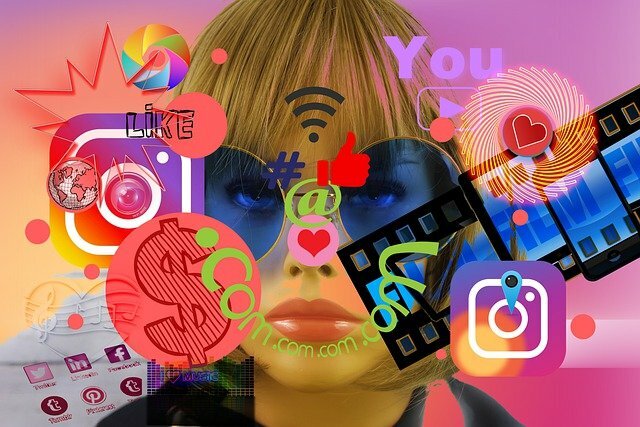Si quieres saber cómo desactivar los controles de movimiento en tu Nintendo Switch, has llegado al lugar correcto. Aquí tienes lo que necesitas saber sobre este tema.

Entonces, estás disfrutando de un juego de Nintendo Switch como Zelda: Tears of the Kingdom, pero los controles de movimiento están interfiriendo en tu precisión y control. La mayoría de las personas probablemente navegarían a la configuración del sistema o la configuración del controlador de Nintendo Switch para desactivar el control de movimiento, pero no tendrán éxito. La razón es que Nintendo Switch no te permite desactivar los controles de movimiento a nivel de todo el sistema.
¡Pero no te preocupes, te tenemos cubierto! La buena noticia es que generalmente puedes desactivar el control de movimiento individualmente para un juego específico. Como ejemplo, aquí te mostramos cómo desactivar el control de movimiento en Zelda: Tears of the Kingdom.
Cómo desactivar los controles de movimiento en Nintendo Switch
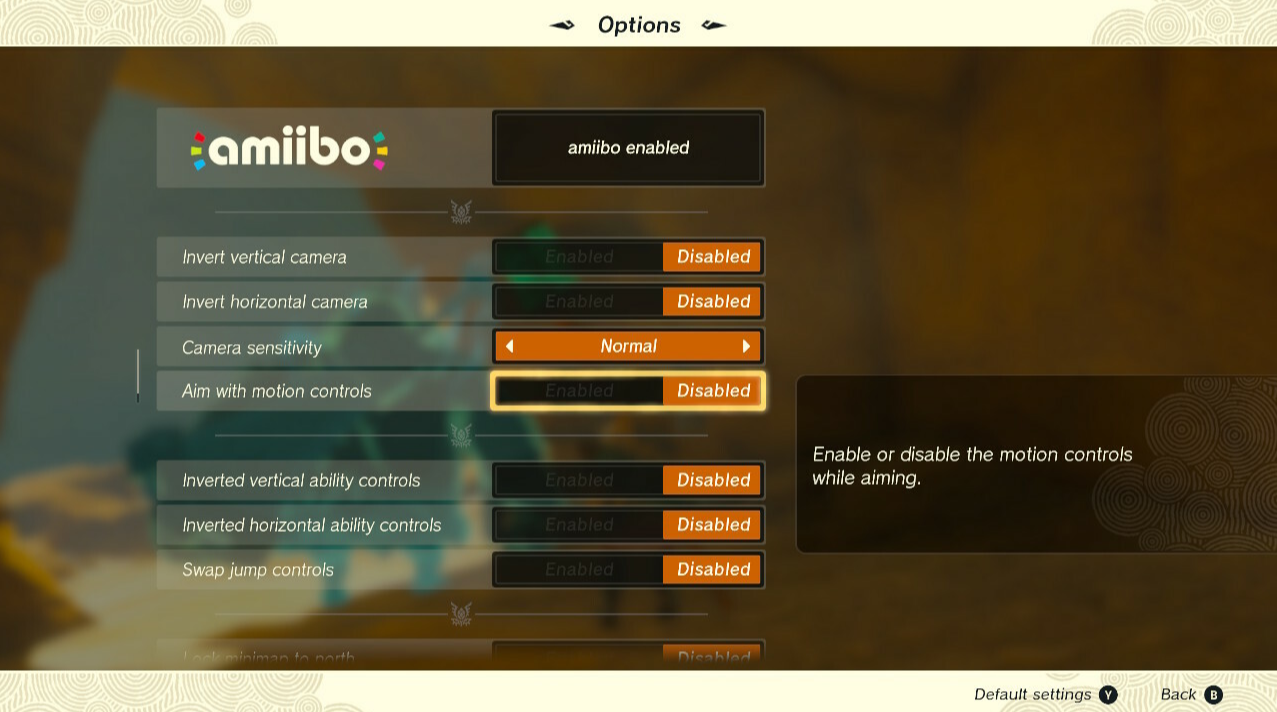
-
Toma tu consola Nintendo Switch y enciéndela.
-
Inicia Zelda: Tears of the Kingdom.
-
Carga tu archivo de juego.
-
Pulsa en +.
-
Navega a la sección "Sistema" con el botón R.
-
Selecciona "Opciones".
-
En la sección "Apuntar con controles de movimiento", cambia el interruptor a la posición "Desactivado".
¡Y eso es todo! Has desactivado con éxito los controles de movimiento en Zelda: Tears of the Kingdom. Ahora puedes disfrutar del juego con controles tradicionales y entradas de botones precisas.
Ten en cuenta que muchos juegos utilizan controles de movimiento, y muchos, pero no todos, te permiten desactivarlos en la configuración. Sin embargo, para juegos que dependen en gran medida de los controles de movimiento, es posible que te pierdas ciertas características o mecánicas de juego.
Si alguna vez deseas volver a habilitar los controles de movimiento, simplemente sigue los mismos pasos y cambia el interruptor a la posición "Habilitado".
Ahora estás listo para sumergirte nuevamente en tus aventuras de juego sin la molestia de que los controles de movimiento interfieran en tu experiencia de juego. ¡Disfruta!
El artículo original fue escrito por Kim Berkemeyer.